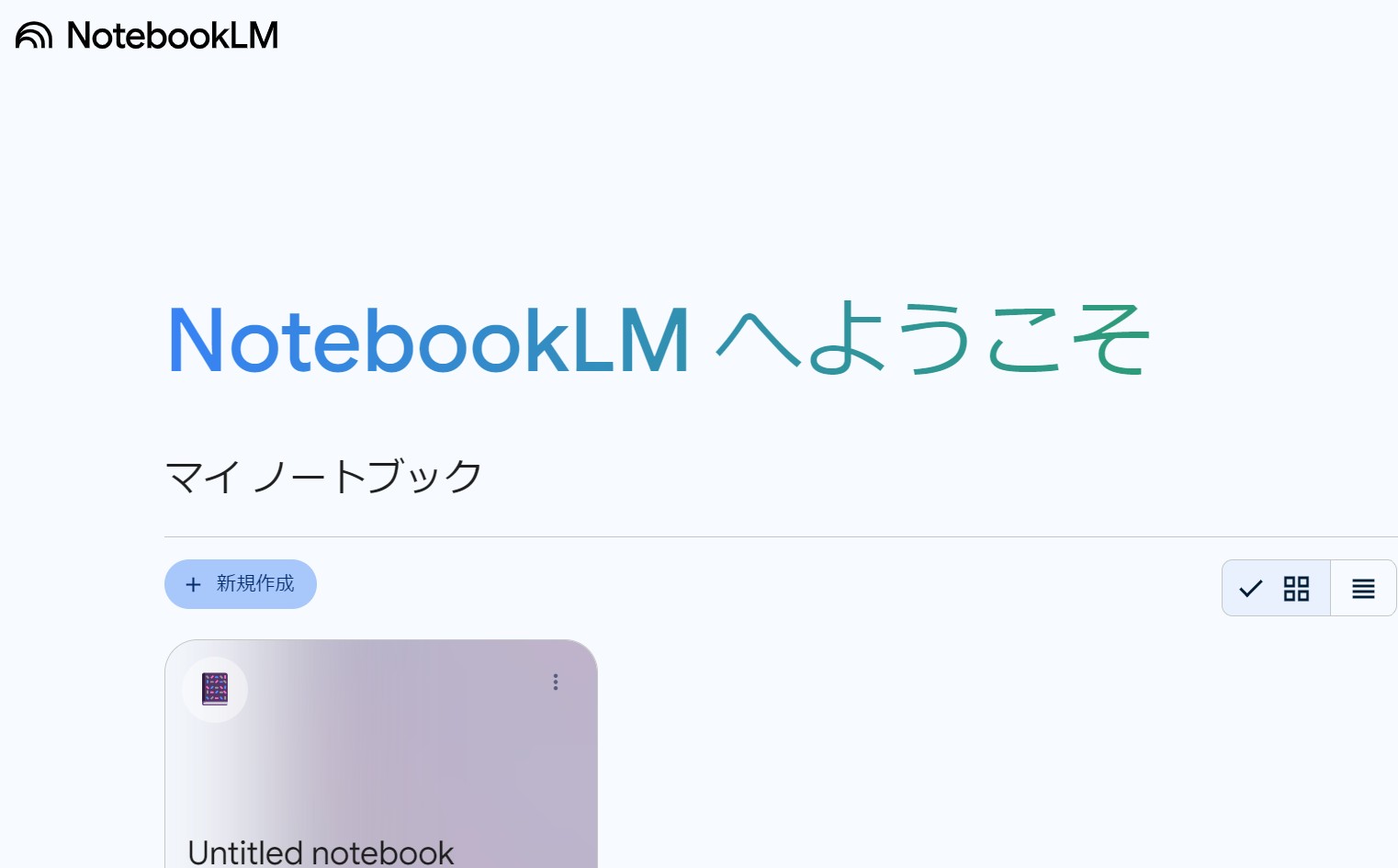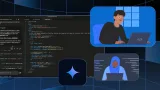本記事では、Googleが実験的に提供するAI活用ツール「Notebook LM」と、その作業をぐっと効率化するChrome拡張機能の魅力を解説します。
この記事を読めば、仕事や学習で見つけた重要情報をスピーディに管理でき、結果的に作業時間を大幅に節約できるようになります。
🎧この記事についてポッドキャスト風の音声解説はこちら↓
意外と知らないNotebook LM活用術:ワンクリックでYouTubeも丸ごと整理
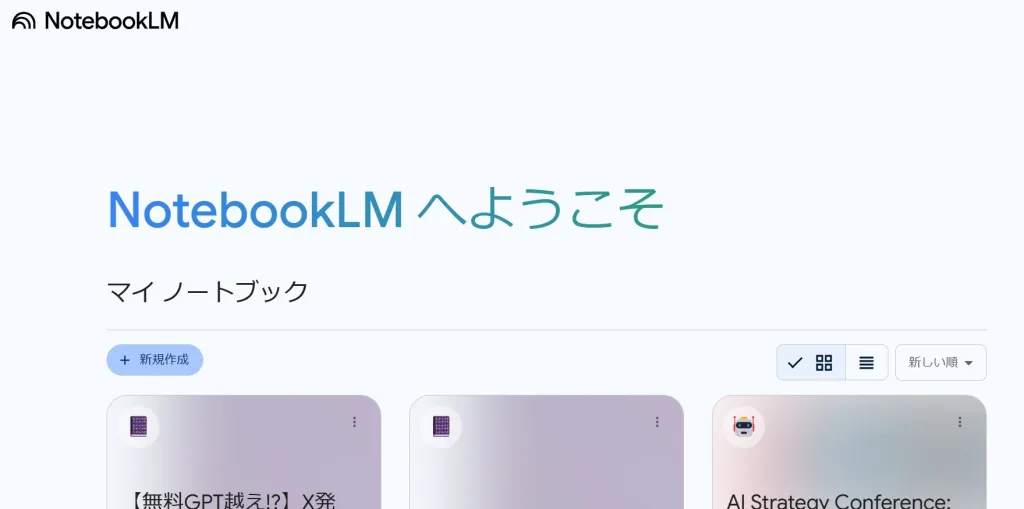
「Notebook LM」という名前を初めて聞く方もいるかもしれません。これはGoogleが実験的に提供している、AIを活用した情報整理ツールの一つです。
テキストだけでなくウェブページや動画など、さまざまな情報源を一括して扱えるのが強みで、AI機能が付いた自分専用のノートのように管理できます。
テキストをまとめてくれる
自分が調べたいキーワードに関する情報をNotebook LMが理解しやすい形で整理してくれるので、後から見返すときに要点がわかりやすいのがポイントです。無駄に迷子になりにくいので、調べもの作業の効率が上がります。
クラウド上で管理する
オンライン上(クラウド)にノートを作る仕組みのため、複数のデバイスで同じノートにアクセスできます。PC、スマホ、タブレットなど、場所を問わずに資料を参照できるのは大きなメリットです。
AIが自動で整理を手伝ってくれる
AIの力を借りて、多数のドキュメントや動画から必要なポイントを拾い出してくれます。自分専用の秘書がいるような感覚で、「あの情報、どこだったっけ?」という手間をぐっと省けます。
実際に使い始めるまでは「Notebook LMって敷居が高そう」と思われがちですが、慣れると「もっと早く知りたかった!」と思うようになるはずです。
Chrome拡張機能が超便利な理由

Notebook LMに情報を取り込む方法はいくつかありますが、最近公開されているChrome拡張機能を使えば作業工程を一気に短縮できます。
1. ワンクリックで取り込み可能
通常はウェブページのURLやYouTubeのリンクをNotebook LMにコピペしますが、拡張機能を使うと気になるページでアイコンをワンクリックするだけ。手軽さが段違いです。
2. タイトルを自動で拾ってくれる
拡張機能から取り込むと、ページや動画のタイトルをそのままNotebook LMに反映してくれます。あとから自分で入力する手間が省けるので、情報整理をさらにスピードアップできます。
3. AIが裏でまとめを支援
Notebook LMに取り込んだ情報は、AIが必要に応じてサマリー(要約)を作ってくれます。とくにYouTube動画のような長尺のコンテンツもまとめてくれるため、学習や仕事での調査効率が格段に上がるのが魅力です。
実際にYouTube動画を取り込んでみよう!
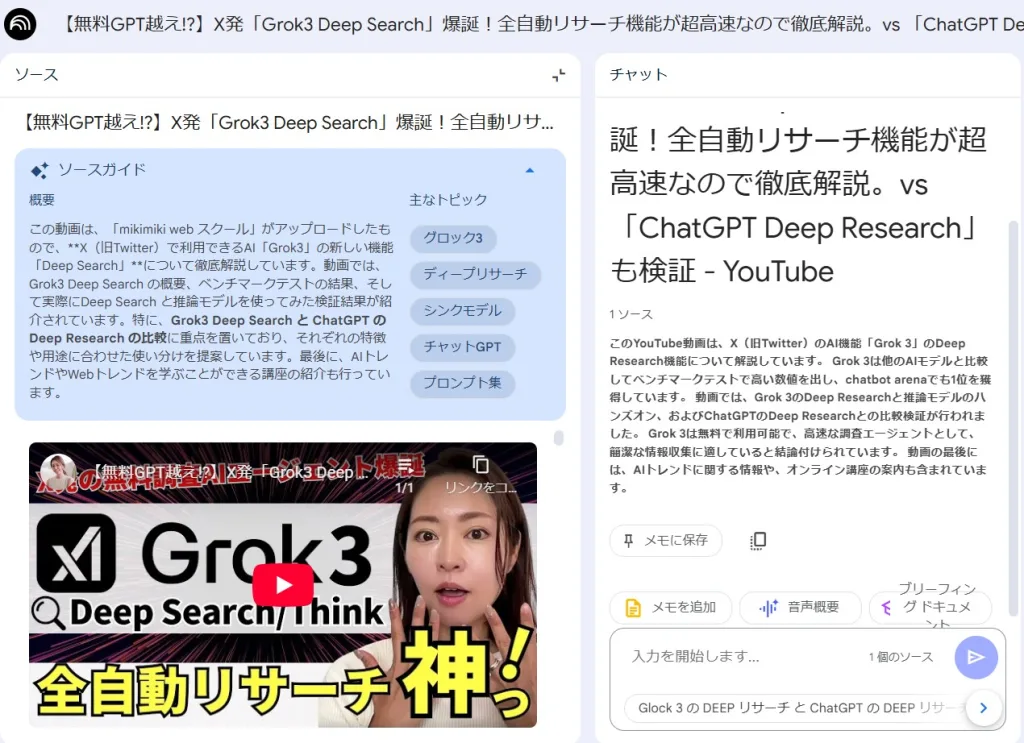
ここではChrome拡張機能を使ってNotebook LMにYouTube動画を取り込む手順を、具体的に紹介します。
1. Chrome拡張機能をインストールする
まずは以下のリンクから拡張機能を追加します。
NotebookLM Web Importer – Chrome Web Store
NotebookLM Web Importer
インストールが完了すると、Chromeの右上にアイコンが表示されます。これがNotebook LM用拡張機能の入り口です。
2. Notebook LMにログインする
拡張機能を使う前に、Notebook LMにログインしておきましょう。Googleアカウントと連携している場合が多いので、比較的簡単にログインできます。ログインしていないと取り込み作業が正常に行われない場合があるので要注意です。
3. YouTube動画ページで拡張機能を押す
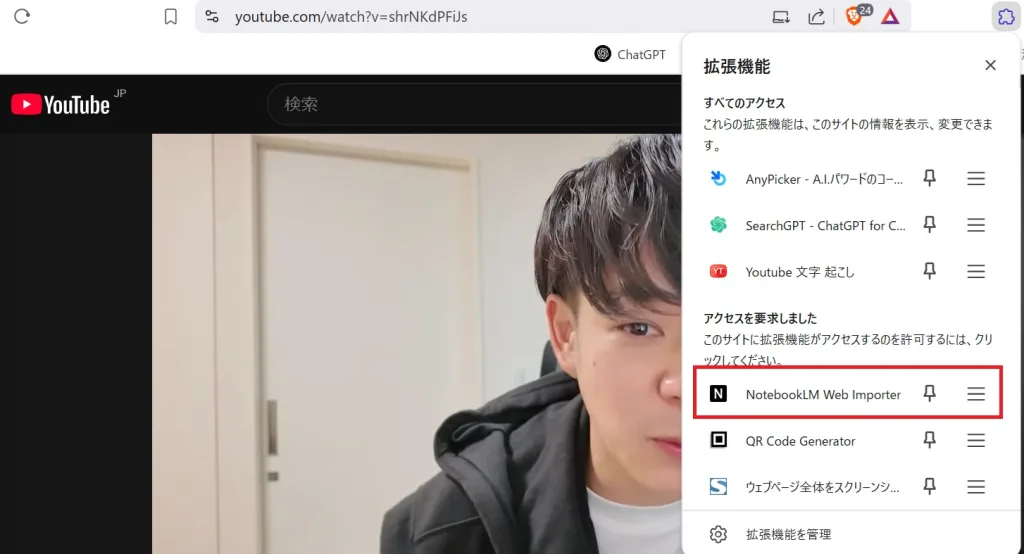
YouTubeの動画ページを開いたら、右上にある拡張機能アイコンをクリックします。
「Import to Notebook LM」のボタンが表示されるので、そのまま「Add to notebook」または「Create New Notebook」を選びましょう。
4. ノートのタイトルを確認してみる
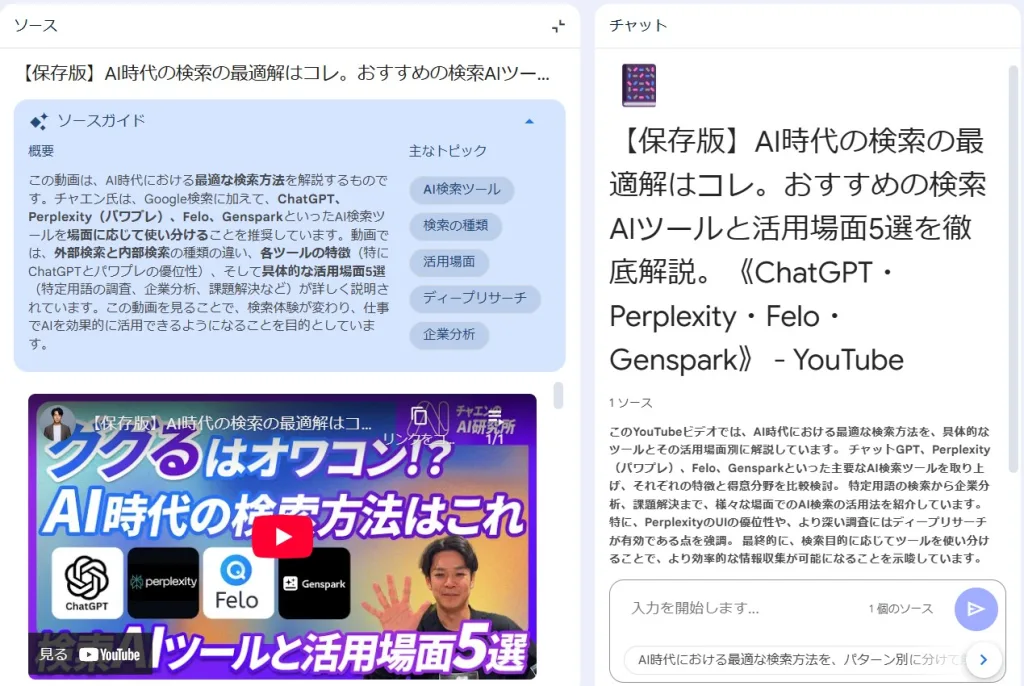
Notebook LMに取り込まれた動画は、基本的に動画のタイトルがそのままノートタイトルになります。必要に応じてNotebook LM上でタイトルを変えることも可能です。
取り込んだYouTube動画の内容について、AIに質問することもできます。
Notebook LMを使うときの注意点

便利なNotebook LMですが、使いこなすために覚えておきたいポイントがあるので紹介しましょう。
1. ログイン状態を確認しよう
Chrome拡張機能を使うには、Notebook LMにログインしていることが大前提です。ログインしていないと、取り込み動作がエラーで止まることがあるので、習慣的にチェックしましょう。
2. 対応していないサイトがあるかも
Notebook LMは万能ではありません。最新のウェブページや特殊な形式のコンテンツは、うまく取り込めない可能性があります。どうしても取り込めない場合は、手動でリンクを残したり、時間を置いて再試行するなどの対策を考えましょう。
3. データの読み込みに時間がかかることがある
動画やテキスト量の多いページは、取り込みに少し時間がかかる場合があります。サーバーの混雑状況によっても速度が変わるので、「取り込みが終わらないな…」と思ったときはページを再読み込みしたり、もう一度拡張機能を押してみるのが良いでしょう。
まとめ:Notebook LMで情報整理をもっとラクに

Notebook LMはAIを活用した情報整理ツールとして注目を集めており、Chrome拡張機能を加えることで以下のメリットを得られます。
- ワンクリックでサイトや動画を取り込める
- タイトルや要点を自動で拾ってくれる
- AIが効率よくまとめをサポートしてくれる
YouTubeの動画要点をサッと文字化したり、仕事の資料をひとまとめにしたりできるので、一度使うと手放せなくなるでしょう。学習や業務で効率を求める方は、ぜひ試してみてください!